آموزش ثبت سایت در گوگل سرچ کنسول (راهنمایی برای تازهکارها!)
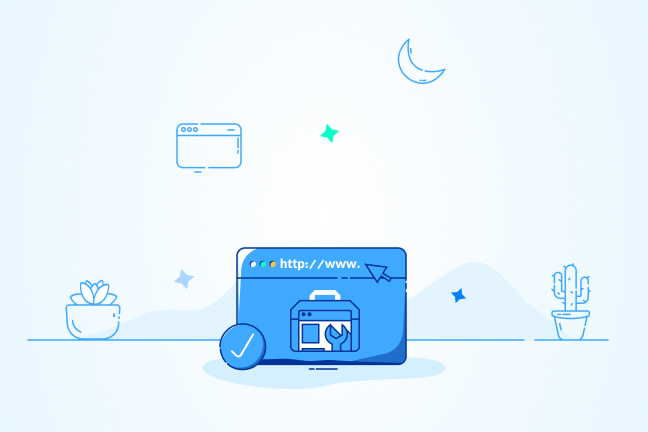
در این مقاله میخوانید
ثبت سایت در گوگل سرچ کنسول یکی از موارد بسیار مهمی است که برای بررسی وبسایت از نظر گوگل، کاربرد فراوان دارد. این ابزار رایگان به متخصصین سئو کمک میکند تا به اطلاعات مهمی از وبسایت که در سئو اهمیت فراوان دارد، دست پیدا کنند. اگر شما هم متخصص سئو هستید و بهدنبال روشی ساده برای ثبت سایت در Search Console میگردید، این مقاله از بلاگ پارس پک برای شما نوشته شده است؛ با ما همراه باشید.
آشنایی با سرویس رایگان سرچ کنسول
سرچ کنسول یک سرویس رایگان از گوگل است که به شما کمک میکند تا وبسایت خود را از نگاه این موتور جستوجوی محبوب، بررسی و آنالیز کنید. اگرچه برای نشاندادن نتایج وبسایت شما در نتایج گوگل، نیازی به ثبت سایت در گوگل سرچ کنسول ندارید، با این حال اطلاعاتی که این سرویس به شما ارائه میدهد بهقدری مهم است که احتمالاً نخواهید از دستشان بدهید! فرقی نمیکند وبسایت شما روی سرور مجازی یا هاست میزبانی شود، با ثبت سایت در سرچ کنسول گوگل میتوانید بهمنظور کسب رتبههای برتر در نتایج جستوجو سایتتان را بهصورت حرفهای و پیشرفته مدیریت کنید. با اینکار شناسایی مشکلات سایت و رفع عیبوایرادهای احتمالی آن آسانتر خواهد شد.
گوگل در مورد سایتتان چطور فکر میکند؟ ثبت سایت در گوگل سرچ کنسول اطلاعاتی به شما خواهد داد که میتوانید به پاسخ این سؤال برسید.
آموزش تصویری ثبت سایت در گوگل سرچ کنسول
نحوه ثبت سایت در گوگل سرچ کنسول بسیار ساده و آسان است. درادامه، نحوه انجام اینکار را بهصورت گامبهگام توضیح میدهیم.
گام اول: ورود به وبسایت گوگل سرچ کنسول
بهعنوان اولین قدم برای اتصال سایت در گوگل سرچ کنسول، باید به حساب کاربری گوگل خود وارد شوید. برای اینکار با استفاده از لینک زیر به وبسایت Google Search Console مراجعه کنید. در این صفحه روی گزینه «Start Now» کلیک کنید.
https://search.google.com/search-console/about
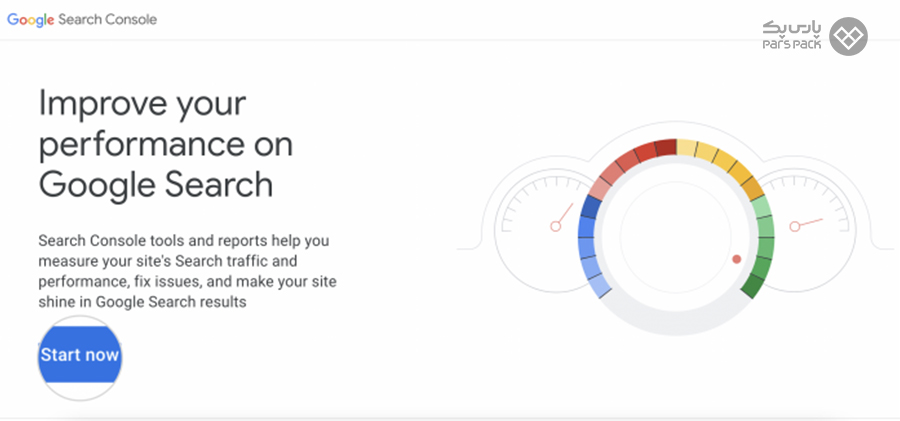
گام دوم: انتخاب گزینه Add a Property
برای ثبت سایت در سرچ کنسول گوگل، در صفحهای که اخیراً برای شما باز شده است، روی گزینه Add Property کلیک کنید. نحوه دسترسی به این گزینه در شکل زیر نشان داده شده است. توجه کنید که شما میتوانید تا ۱۰۰۰ عدد Property را به اکانت سرچ کنسول خود اضافه کنید.
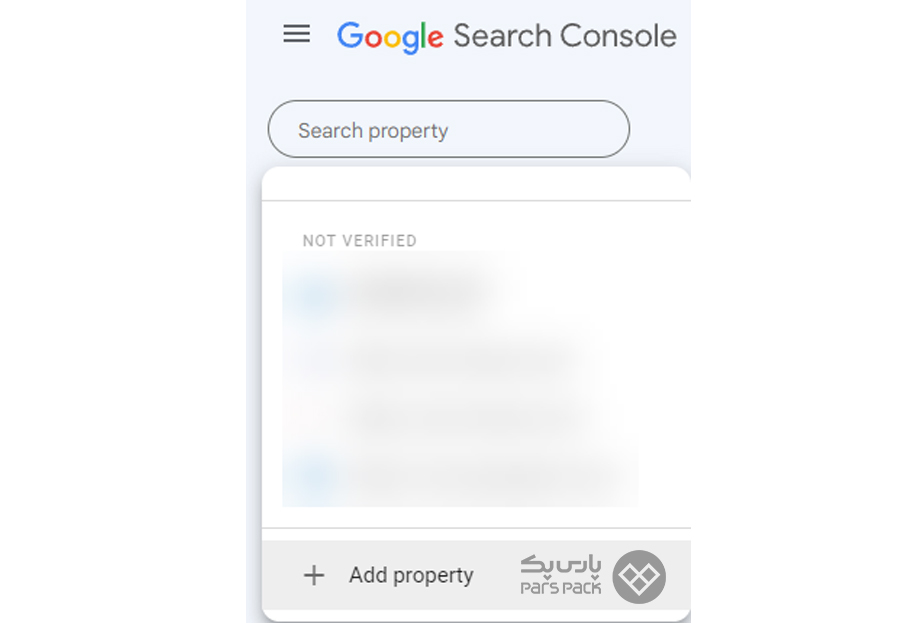
گام سوم: انتخاب روش اتصال سایت
در این قسمت شما باید روش ثبت وبسایت در سرچ کنسول گوگل را انتخاب کنید. همانطور که در شکل زیر مشاهده میکنید، دو روش برای انجام این کار وجود دارد:
۱. روش Domain
۲. روش URL Prefix
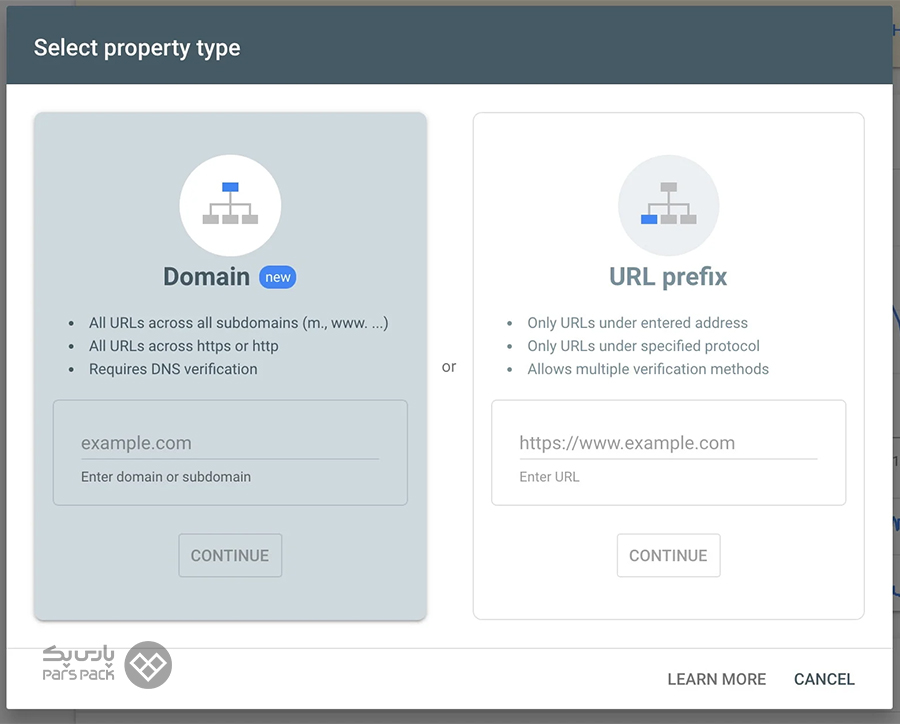
بهطور کلی روش Domain برای ثبت سایت در سرچ کنسول انعطاف بیشتری دارد، اما برای استفاده از آن باید از DNS استفاده کنید که همین موضوع ممکن است برای برخی افراد کمی سختتر باشد. با این حال، در ادامه این مطلب، هر دو روش را توضیح میدهیم.
۱. استفاده از روش Domain برای ثبت سایت در کنسول گوگل
ابتدا آدرس وبسایت خود را در قسمت مربوطه وارد کنید. به یاد داشته باشید که در این قسمت نباید نوع پروتکلی که وبسایت از آن استفاده میکند (http یا https) را وارد کنید. نحوه صحیح وارد کردن نام دامنه در شکل زیر نشان داده شده است.
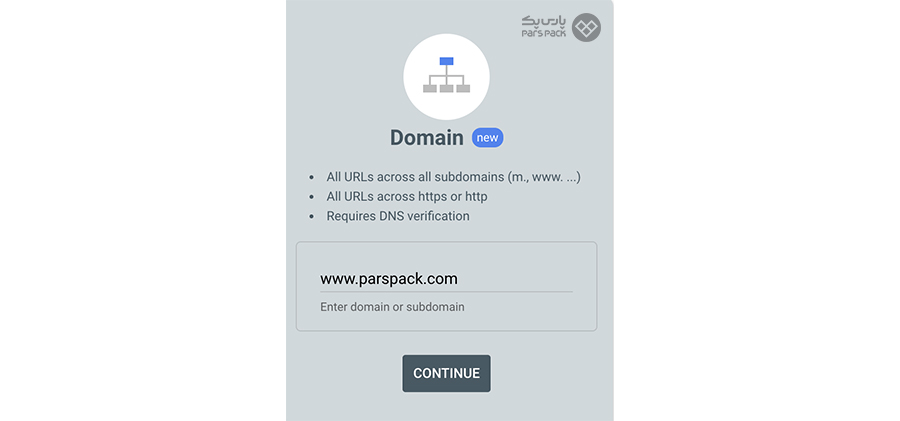
سپس بر روی دکمه Continue کلیک کنید. بدین ترتیب سرچ کنسول یک رکورد TXT برای دامنه شما ایجاد خواهد کرد، این رکورد را کپی کنید.
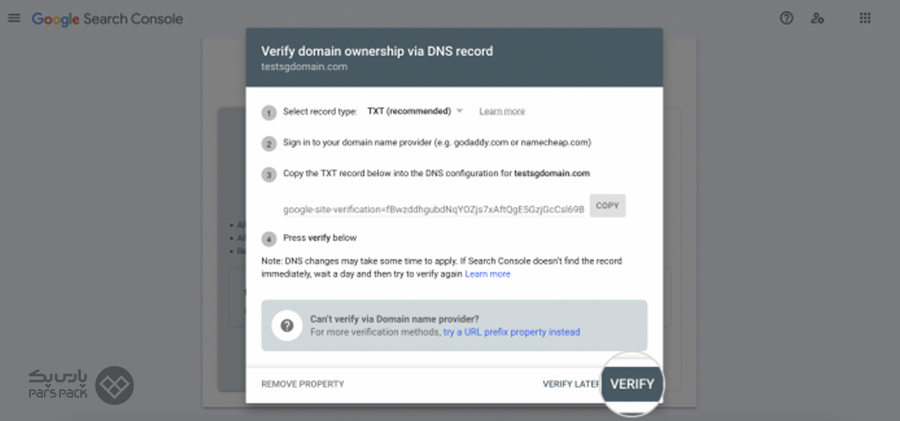
حال باید رکورد کپی شده را به پیکربندی تنظیمات DNS دامنه خود اضافه کنید. در شکل زیر، نحوه انجام این کار نشان داده شده است که البته ممکن است نسبت به اینکه خدمات دامنهتان را از چه شرکتی دریافت کردهاید، محل این گزینهها اندکی متفاوت باشد. بعد از اضافه کردن رکورد، باید منتظر بمانید تا تغییرات اعمال شده روی دامنهتان ذخیره شود. انجام این کار معمولاً کمتر از چند ساعت طول خواهد کشید. بعد از آن میتوانید به سرچ کنسول بازگشته و ادامه مراحل را انجام کنید.
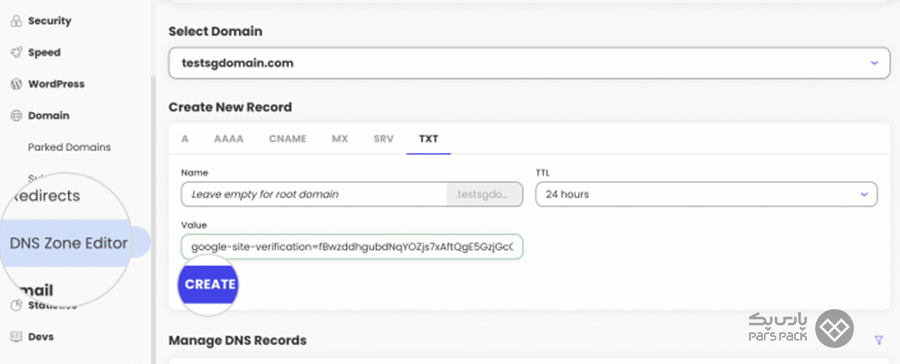
برای تست اینکه تنظیمات DNS بر روی دامنهتان ثبت شده است یا خیر، کافی است روی دکمه Verify کلیک کنید.
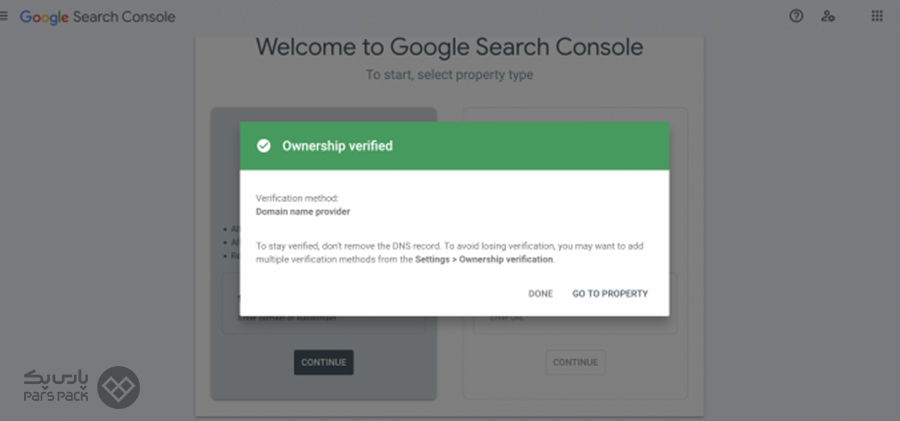
درصورتیکه تنظیمات با موفقیت انجام شده باشد، گوگل این موضوع را با یک پیغام به شما اطلاع میدهد. بدین ترتیب، شما یک گام دیگر به ثبت سایت در سرچ کنسول گوگل نزدیکتر خواهید شد. اگر روند ثبت تنظیمات کامل نشده باشد، با پیغام زیر روبهرو خواهید شد.
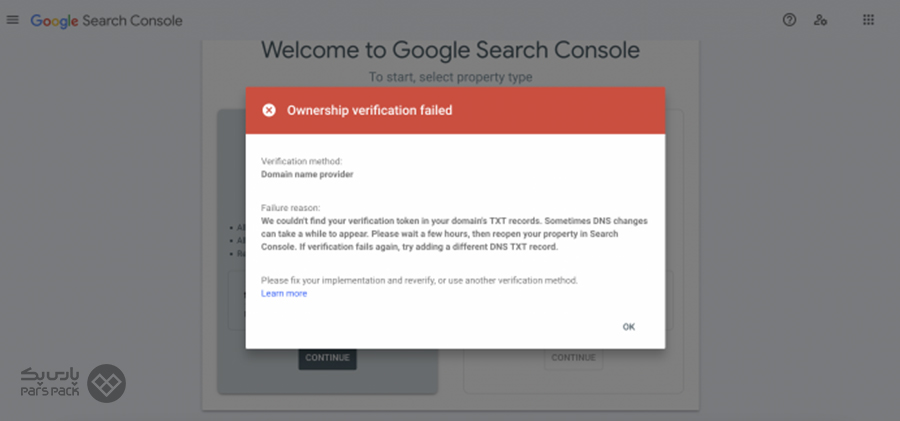
اگر بعد از گذشت چند ساعت، همچنان با این پیغام مواجه شدید، بهتر است از روش بعدی استفاده کرده و روند ثبت سایت در سرچ کنسول گوگل را انجام دهید.
۲. استفاده از روش URL Prefix برای ثبت سایت در کنسول گوگل
درصورتیکه به هر دلیلی استفاده از روش Domain برای شما کاربردی نبود، میتوانید از روش URL Prefix برای ثبت سایت در گوگل سرچ کنسول استفاده کنید.
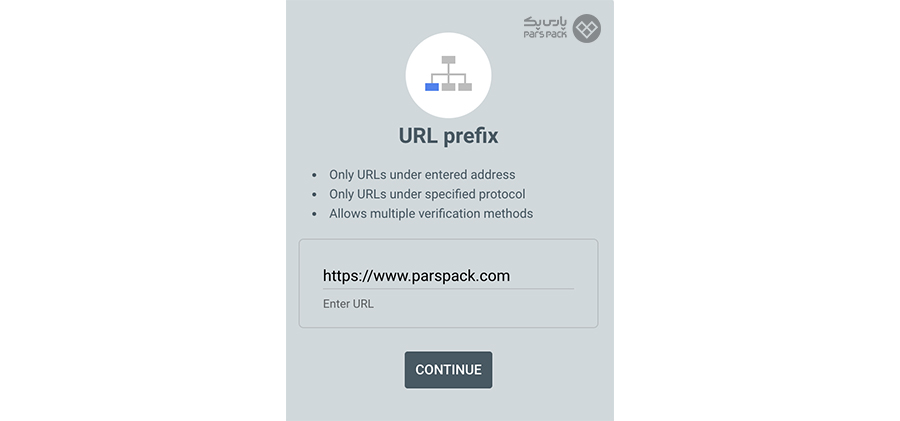
برای شروع، نام کامل وبسایت خود را در URL Prefix وارد و روی کلید Continue کلیک کنید. توجه داشته باشید که در این قسمت نیز باید آدرس وبسایت خود را با www و نوع پروتکل مورد استفاده خود را وارد کنید.
گوگل سرچ کنسول چیست و چرا باید از آن استفاده کنیم؟ ویژگیهای Google Search Console چیست؟ در مقاله زیر بخوانید.
گام چهارم: احراز هویت مالک وبسایت
در قدم بعدی برای ثبت سایت در Search Console باید به نحوی مالکیت دامنهتان را به گوگل اثبات کنید. توجه داشته باشید که شما با اتصال سایت در گوگل سرچ کنسول به اطلاعات مهم و حساسی از وبسایت دسترسی پیدا میکنید، به همین دلیل باید مشخص کنید که مالک حقیقی وبسایت شما هستید.
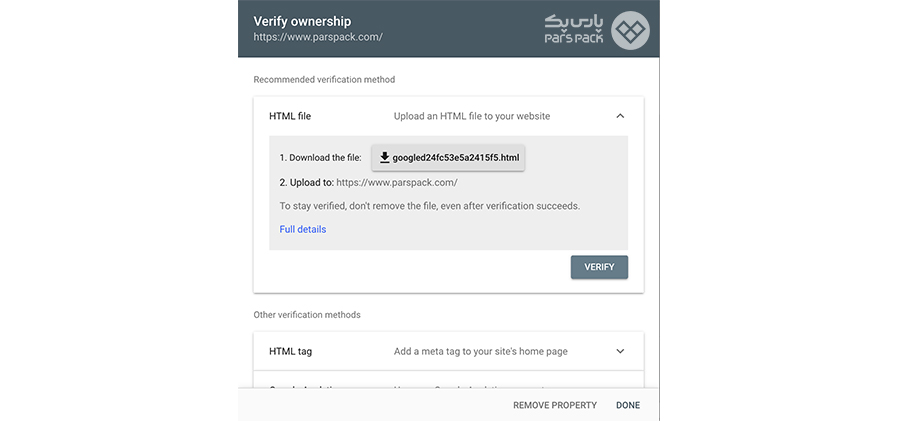
روشهای مختلفی برای انجام این کار وجود دارد که در ادامه، تمامی آنها را توضیح خواهیم داد.
۱. اضافه کردن یک فایل HTML به وبسایت
اولین روشی که میتوانید برای احراز مالکیت وبسایت استفاده کنید، روش HTML File است. در این روش، فقط باید فایل HTML معرفی شده را دانلود و آن را روی وبسایت خود بارگذاری کنید. پس از انجام اینکار، کافی است روی دکمه Verify کلیک کنید تا ثبت سایت در گوگل سرچ کنسول انجام شود.
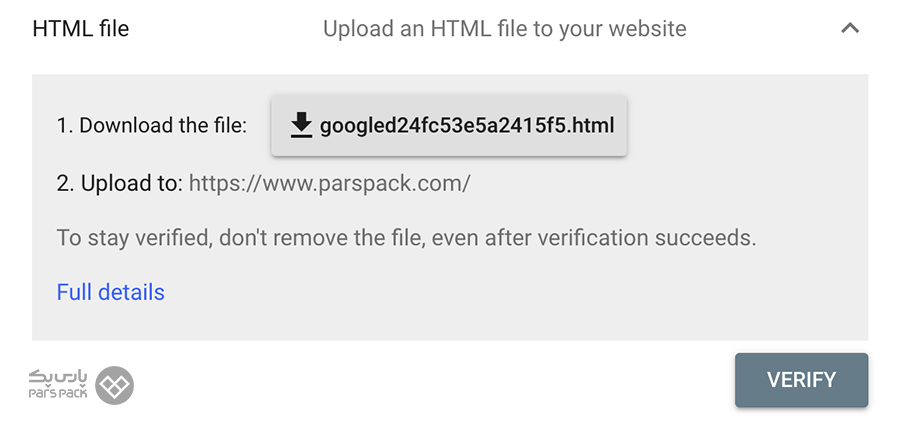
۲. اضافه کردن تگ HTML به صفحهی اصلی وبسایت
دومین روش برای احراز مالکیت دامنه، استفاده از یک تگ HTML است. تنها کاری که باید انجام دهید این است که متا تگ نوشته شده را کپی کرده و سپس آن را در قسمت <head> صفحه اصلی وبسایت و قبل از بخش <body> قرار دهید. برای تایید، باید بر روی دکمه Verify کلیک کنید.
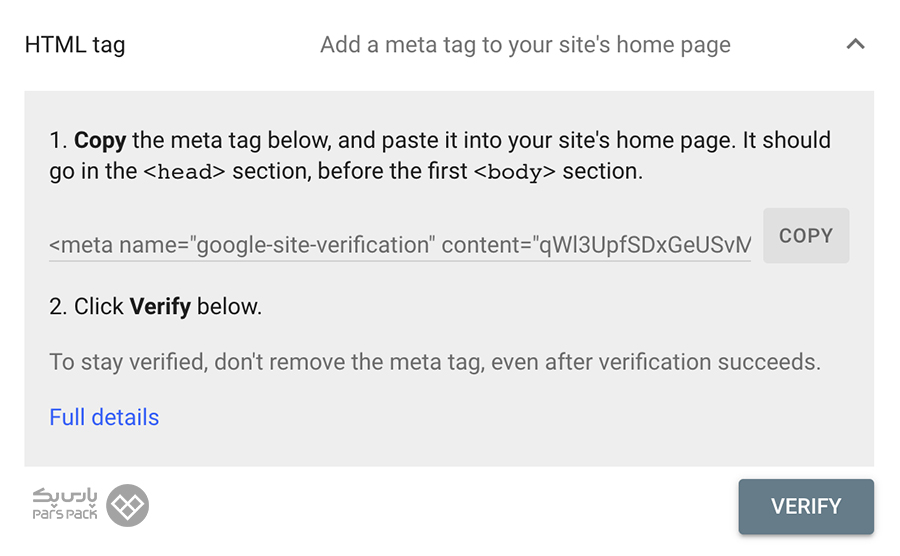
۳. استفاده از Google Analytics
یکی دیگر از راهکارهایی که با استفاده از آن میتوانید ثابت کنید که مالک دامنه هستید، استفاده از گوگل آنالیتیکس است. تنها کاری که باید انجام دهید این است که در گوگل آنالیتیکس لاگین کرده و روی گزینه Verify کلیک کنید.
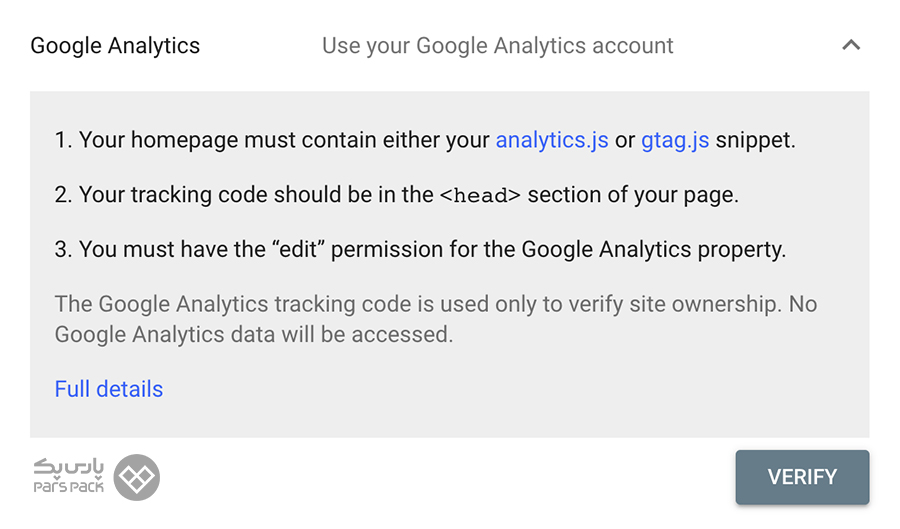
۴. استفاده از Google Tag Manager
شما میتوانید با استفاده از گوگل تک منیجر نیز ثبت سایت در سرچ کنسول گوگل را انجام دهید. اگر روی سایت خود از این Tag Manager گوگل استفاده میکنید، این گزینه میتواند سادهتر از گزینههای دیگر باشد. همچنین باید در نظر داشته باشید که برای استفاده از این روش، باید دسترسی Publish را در کانتینر تگ منیجر داشته باشید.
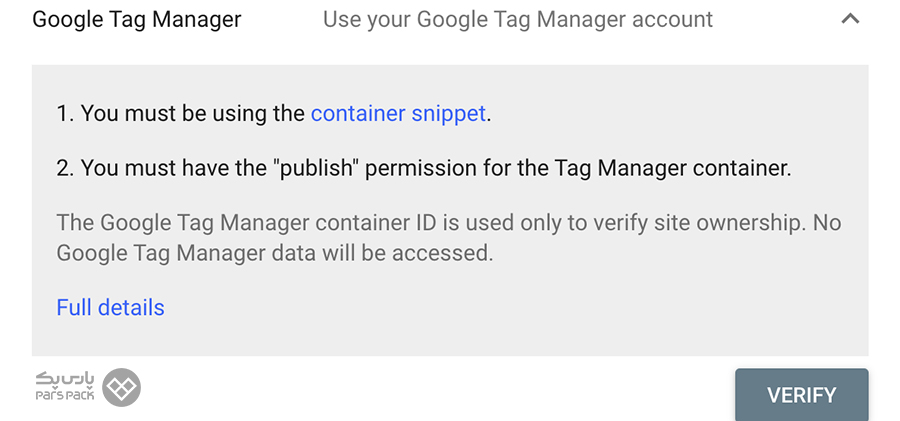
۵. استفاده از امکانات ارائهدهنده خدمات دامین
آخرین روش برای احراز مالکیت دامنه وبسایت، استفاده از تنظیمات DNS است. نحوه استفاده از این روش را در قسمتهای قبلی این مقاله توضیح دادهایم. از این روش میتوانید برای احراز هویت مالکیت دامنه وبسایت خود استفاده کنید.
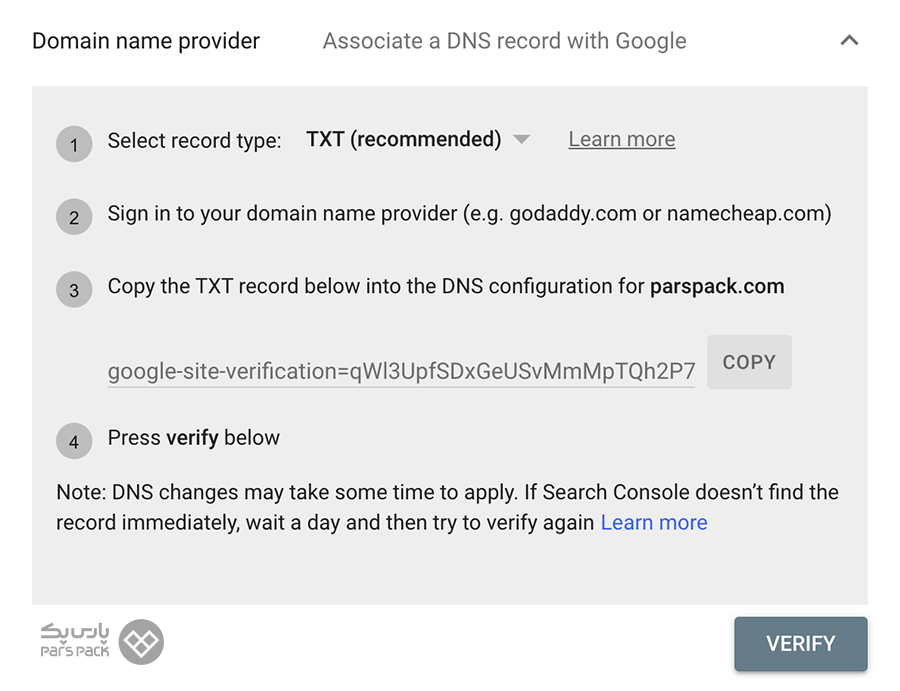
جمعبندی
ثبت سایت در گوگل سرچ کنسول از جمله مواردی است که هر متخصص سئو و همچنین توسعهدهندگان وبسایت باید نحوه انجام آن را یاد بگیرند. این ابزار رایگان گوگل اطلاعاتی به شما میدهد که با استفاده از آن میتوانید بفهمید که گوگل وبسایتتان را چطور ارزیابی میکند. این اطلاعات بهقدری اهمیت دارند که شاید بتوان آن را مانند داشتن برگه پاسخنامه سر جلسه امتحان محسوب کرد. در این مطلب از سری مقالههای آموزش کسب و کار اینترنتی و آموزش سئو بلاگ پارس پک، شما را با نحوه ثبت سایت در Search Console گوگل را بهصورت تصویری با دو روش آسان آشنا کردیم. درصورت هرگونه سوال یا مشکل در فرایند انجام اینکار میتوانید در بخش دیدگاهها نظرات و مشکلاتتان را با ما درمیان بگذارید.
سؤالات متداول
۱. آیا ثبت سایت در گوگل سرچ کنسول رایگان است؟
بله. شما میتوانید سایت خود را بهصورت رایگان در سرچ کنسول گوگل ثبت کرده و از اطلاعات آن استفاده کنید.
۲. آیا ثبت سایت در گوگل سرچ کنسول نیاز به استفاده از ابزارهای تغییر IP دارد؟
خیر. تا این لحظه محدودیتی برای ثبت سایت در گوگل سرچ کنسول برای کاربران ایرانی در نظر گرفته نشده است.
۳. برای اتصال سایت در گوگل سرچ کنسول چه کاری باید انجام داد؟
اولین کاری که باید انجام دهید این است که روش اتصال سایت در گوگل سرچ کنسول را انتخاب کرده و در گام بعدی، مالکیت خودتان را روی دامنه، احراز کنید. برای اثبات مالکیت نیز روشهای مختلفی وجود دارد که در این مطلب از بلاگ پارس پک تمامی آنها را بهصورت تصویری توضیح دادهایم.
۴. ثبت سایت در Search Console چه مزایایی دارد؟
برای اینکه بتوانید رتبه وبسایت خود را در نتایج گوگل بالا ببرید، باید بدانید که گوگل در مورد وبسایت شما چطور فکر میکند. ثبت سایت در Search Console اطلاعاتی را که برای این منظور نیاز دارید، به شما خواهد داد.
بسیار جامع و کاربردی توضیح دادی، مرسی ازت پارس پک
تایید
سلام و احترام
اگه در روش URL Prefix، به اشتباه دامنه رو بدون www وارد کنیم و به همین صورت هم تأیید رو بگیریم مشکلی پیش میاد؟
دوست عزیز این مورد نیاز به بررسی دقیق تری داره که باید از یک متخصص کمک بگیرید